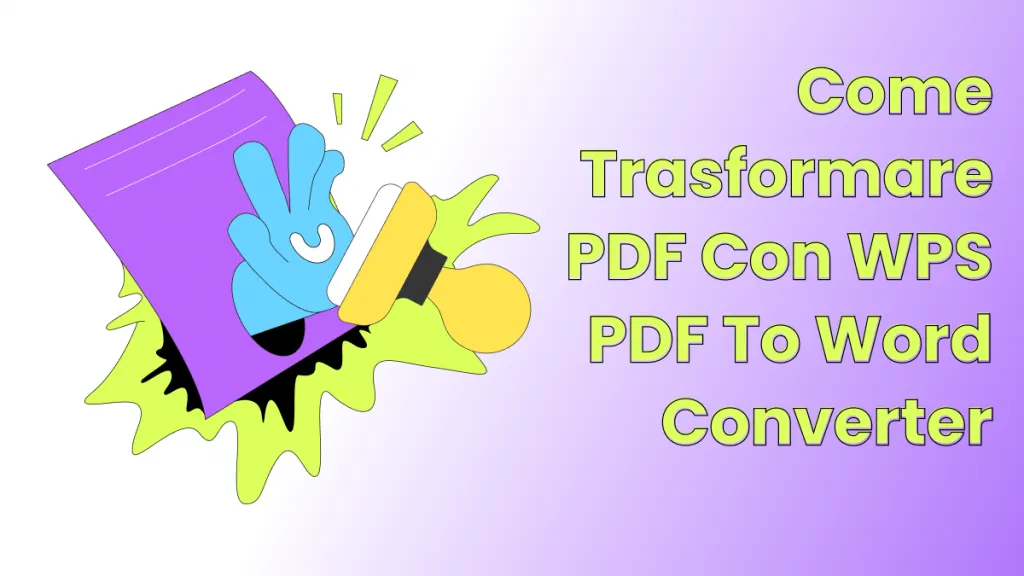Hai mai desiderato trasformare i tuoi diagrammi dal formato Visio a Excel? Se è così, questa guida fa al caso tuo. Visio è un popolare software per diagrammi sviluppato da Microsoft, progettato per aiutare nella creazione di rappresentazioni visive di varie strutture.
Questo articolo esplorerà tre modi semplici per convertire i file agevolmente. Inoltre, metteremo in luce lo strumento più produttivo per un processo di conversione efficiente insieme ad altre funzionalità.
Parte 1. Come Convertire da VSD a Excel Tramite UPDF?
UPDF è un fantastico strumento di conversione da Visio a Excel in grado di gestire i file senza sforzo. Questo strumento è molto intuitivo. Con UPDF, convertire i file da VSD a Excel diventa un gioco da ragazzi.
Innanzitutto, sarà possibile creare facilmente un PDF dai diagrammi Visio utilizzando UPDF per Windows. Inoltre, sarà possibile esportare il PDF in vari formati, inclusi Excel, Word e altri, senza alterare il formato originale. Inoltre, UPDF per Windows supporta la conversione batch.
Scaricalo per una prova gratuita.
Windows • macOS • iOS • Android 100% sicuro
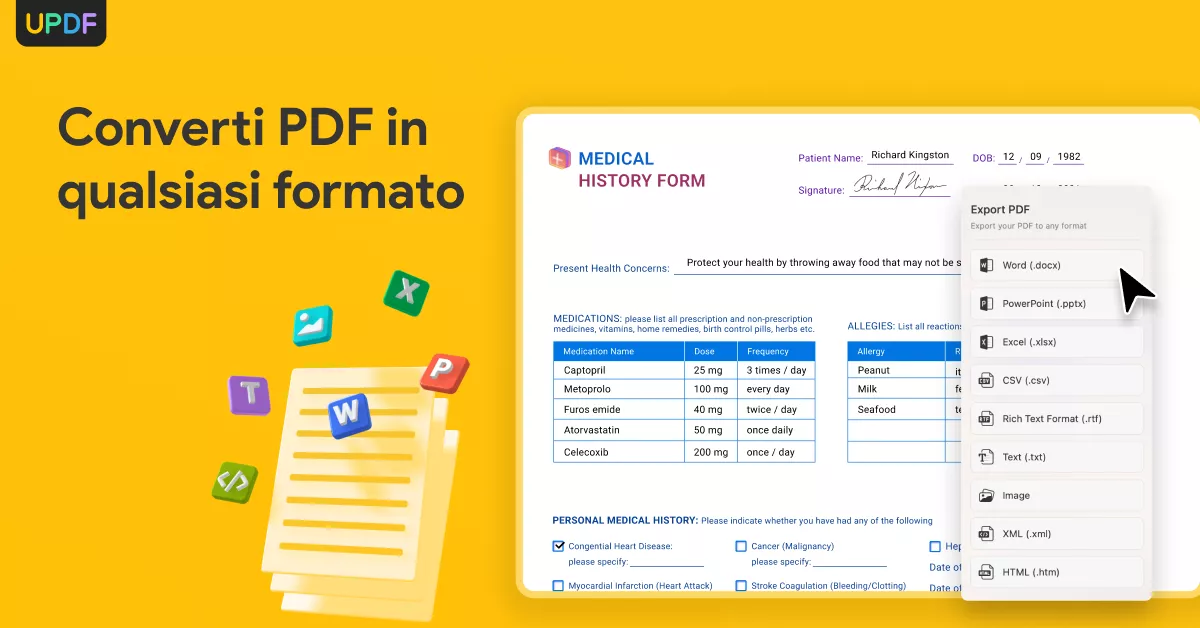
Questo permette di trasformare i diagrammi Visio in un formato facilmente modificabile e compatibile con altre applicazioni. Inoltre, la funzione OCR supporta un'impressionante gamma di 38 lingue per una conversione accurata. Un’altra nota di entusiasmo sta nel fatto che UPDF ha recentemente introdotto degli strumenti AI integrati, che hanno aggiunto ancora più valore al software. Questi strumenti AI sono in grado di riassumere, spiegare e persino tradurre i PDF in diverse lingue.
Nota
Adesso, concentriamoci sui passaggi seguenti così potrai gestire correttamente questo processo. Questi passaggi sono facili da eseguire e ti permetteranno di convertire rapidamente i file Visio:
Opzione 1: Convertire un Singolo File Visio in Excel
Passo 1: Trova il Programma e Avvialo
Prima di tutto, dovrai trovare il programma UPDF per Windows installato sul tuo computer e avviarlo con un doppio clic. Ora, quando si apre, individua la scheda "File" nell'angolo in alto a sinistra e fai click. Quindi, una volta aperto l'elenco, posiziona il cursore su "Crea" e si aprirà un elenco esteso di opzioni di conversione. Da lì, seleziona l'opzione "PDF da Visio" e importa il file Visio con un doppio clic.
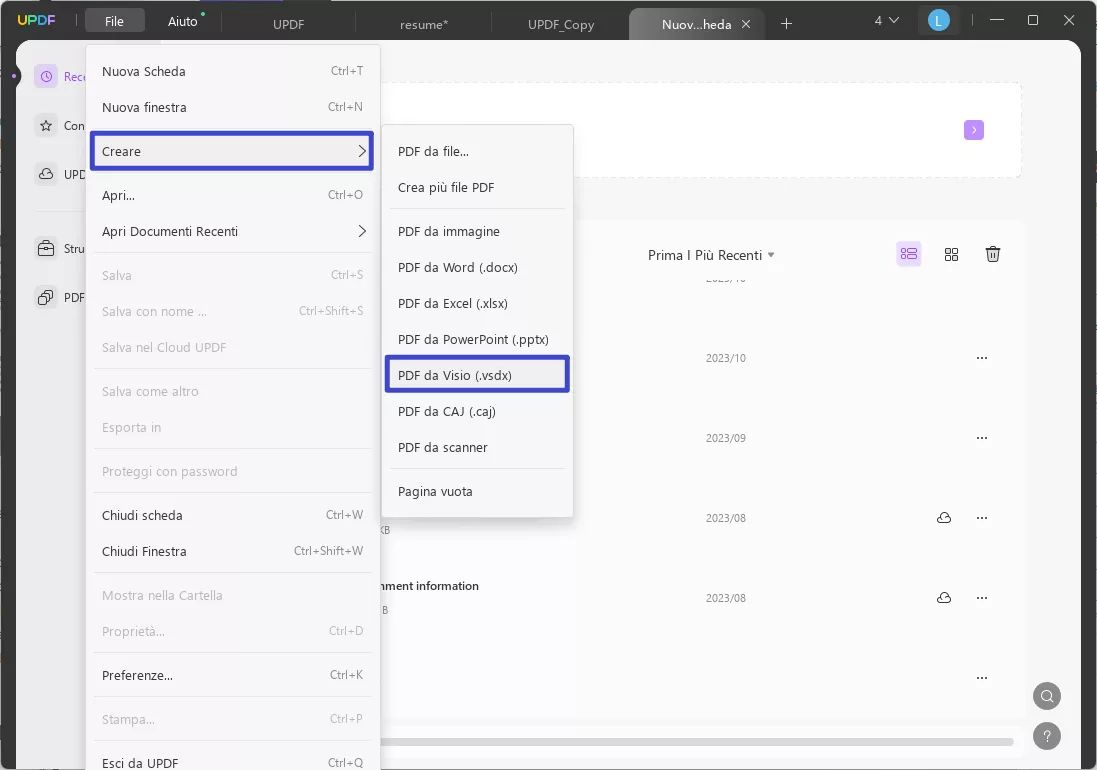
Passo 2: Esporta il File in Excel con Impostazioni Personalizzate
Successivamente, dopo aver importato il file, verrà rapidamente rilevato da UPDF e convertito in PDF con un processo automatico. Quindi, sposta il cursore sulla barra degli strumenti a destra, trova il pulsante "Esporta PDF" e premilo. Ora, dall'elenco fornito, scegli "Excel" e gestisci l'"Intervallo di pagine" e altre impostazioni di personalizzazione secondo le tue esigenze.
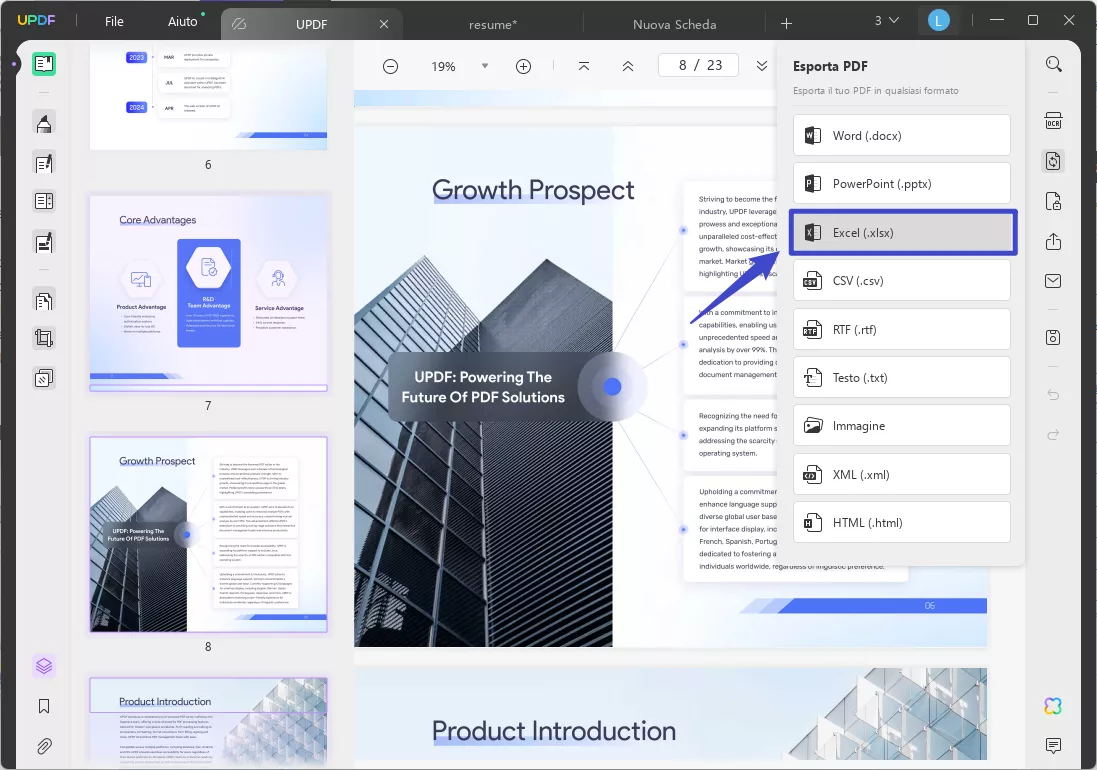
Passo 3: Salva il File nella Posizione Desiderata
Dopo aver personalizzato le impostazioni, premi il pulsante "Esporta" e scegli la posizione per salvare il file. Successivamente, tocca il pulsante "Salva" per memorizzare il file Visio convertito in Excel sul tuo computer.
Opzione 2: Convertire Più File Visio in Excel
- Avvia UPDF sul tuo computer Windows, naviga su "File" > "Crea" e seleziona i file Visio che desideri convertire.
- UPDF genererà i file PDF per te.
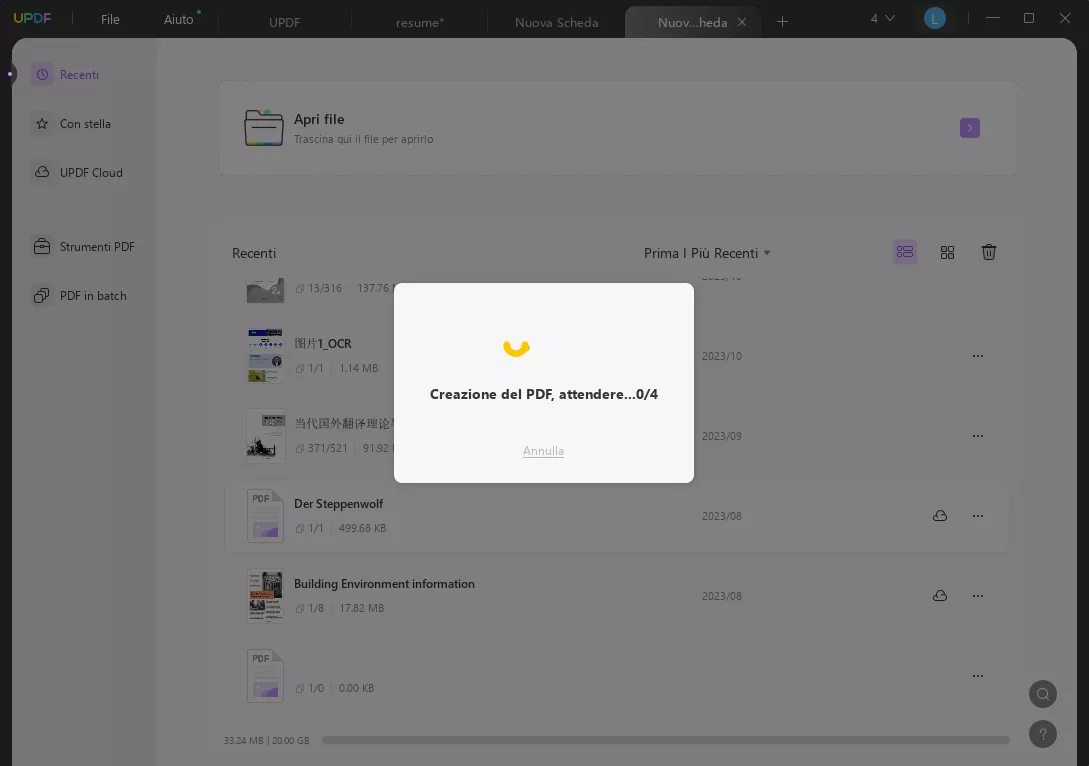
- Scegli una destinazione e salvali uno per uno.
- Successivamente, utilizza la funzione "Batch" di UPDF per convertirli simultaneamente in file Excel navigando su "Batch" > "Converti".
- Da lì, scegli i file PDF convertiti che hai salvato in precedenza e seleziona "Excel" come formato di output.
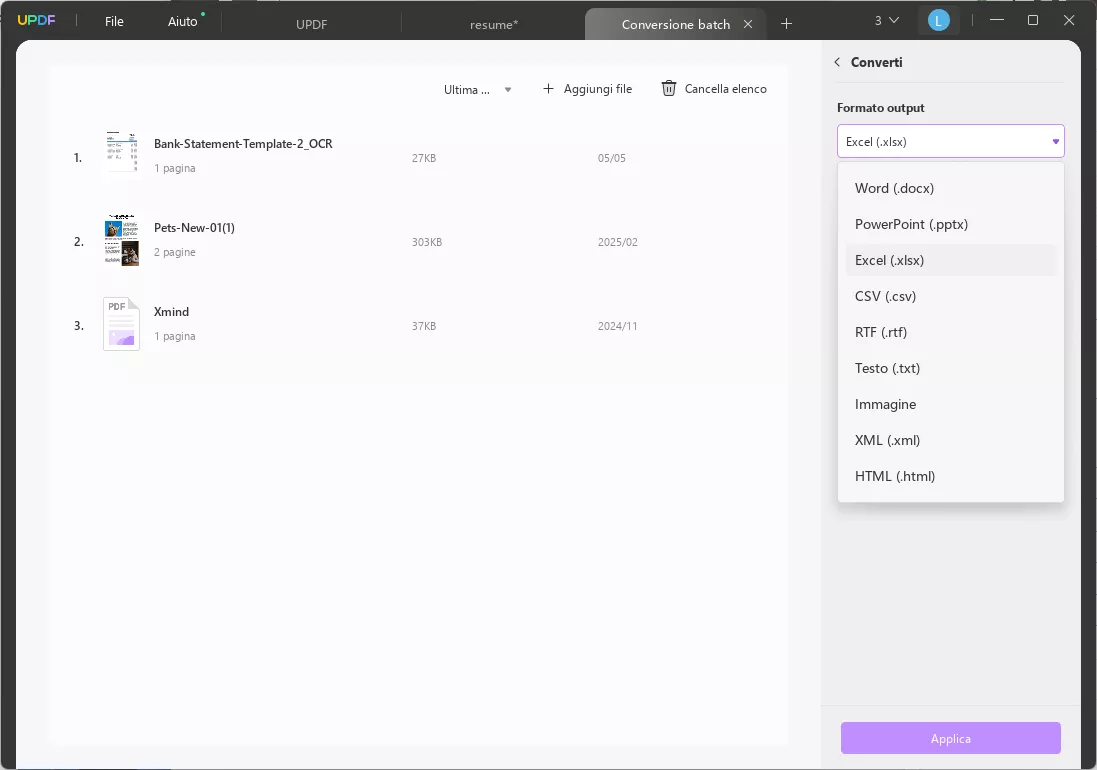
Ecco fatto. Potrai convertire con successo più file Visio in Excel seguendo i passaggi sopra indicati.
Inizia subito scaricando UPDF!
Windows • macOS • iOS • Android 100% sicuro
Parte 2. Come Convertire da Visio a Excel Tramite Microsoft Visio?
MS Visio è uno strumento potente che consente a individui e organizzazioni di comunicare informazioni complesse in modo chiaro e organizzato. Sebbene Visio offra un'ampia gamma di funzionalità per la creazione di diagrammi, ci sono casi in cui la conversione di file da Visio a Excel può risultare piuttosto vantaggiosa. La conversione da VSD a Excel offre diversi vantaggi.
Ad esempio, otterrai la possibilità di manipolare e analizzare i dati in formato tabellare. Questo significa che potrai ordinare, filtrare ed eseguire calcoli sulle informazioni sottostanti. Inoltre, la conversione da Visio a Excel semplifica la condivisione dei dati e la collaborazione. Ora, dai un'occhiata ai passaggi seguenti per convertire i file Visio utilizzando MS Visio:
Passo 1: Prima di tutto, apri il tuo file Visio in MS Visio e naviga alla pagina specifica che desideri visualizzare in Excel. Assicurati che nulla sia selezionato nel file Visio. Successivamente, vai alla scheda "Home" in alto a sinistra dello schermo.
Passo 2: Premi il pulsante "Copia" o premi "Ctrl + C" sulla tastiera per copiare il contenuto selezionato. Ora, apri il file Excel dove desideri inserire il disegno Visio. Nella scheda "Home" di Excel, individua l'opzione "Incolla" e fai clic sulla piccola freccia sotto di essa per aprire il menu "Incolla speciale".
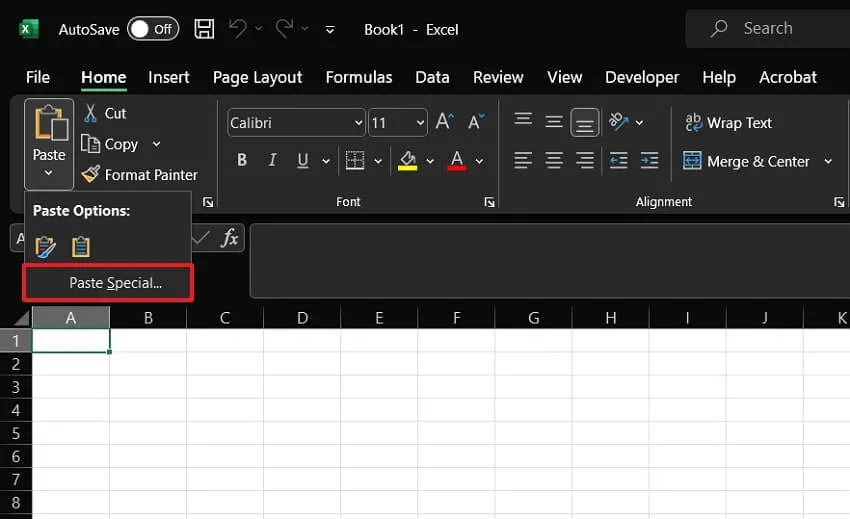
Passo 3: Dal menu Incolla speciale, scegli l'opzione "Oggetto disegno Microsoft Visio". Questo incollerà il disegno Visio copiato nel tuo file Excel o PowerPoint. Tuttavia, il disegno Visio sarà ora inserito nel tuo file. Per apportare modifiche al disegno, fai doppio clic su di esso.
Parte 3. Come Convertire da Visio a Excel Online Tramite Aspose?
Aspose è uno strumento gratuito che ti permette di convertire il formato Visio e salvare il risultato in vari formati, incluso XLSX. Uno dei grandi vantaggi dell'utilizzo di Aspose è che potrai convertire Visio online da qualsiasi dispositivo o ovunque con una connessione Internet. Non dovrai preoccuparti di installazioni software o plugin; tutto viene elaborato sui server Aspose.
Aspose offre anche la comodità di convertire più file contemporaneamente, permettendoti di risparmiare tempo e migliorare l'efficienza. Esplora i passaggi forniti per migliorare il processo di conversione dei file da Visio a Excel rapidamente:
Passo 1: Dal tuo browser web, ad esempio Google Chrome, accedi al Convertitore da Visio a Excel di Aspose. Dopo il caricamento, tocca l'opzione "Scegli File o Trascina File". Successivamente, seleziona il file Visio dal tuo computer e importalo.

Passo 2: Vai all'opzione "Salva come" per confermare che il formato di output selezionato sia XLSX. Quindi, premi "Converti" e attendi che il pulsante "Scarica Adesso" appaia sullo schermo. Cliccalo per scaricare il file sul desktop, oppure tocca l'opzione "Invia per email" per inviarlo via mail.
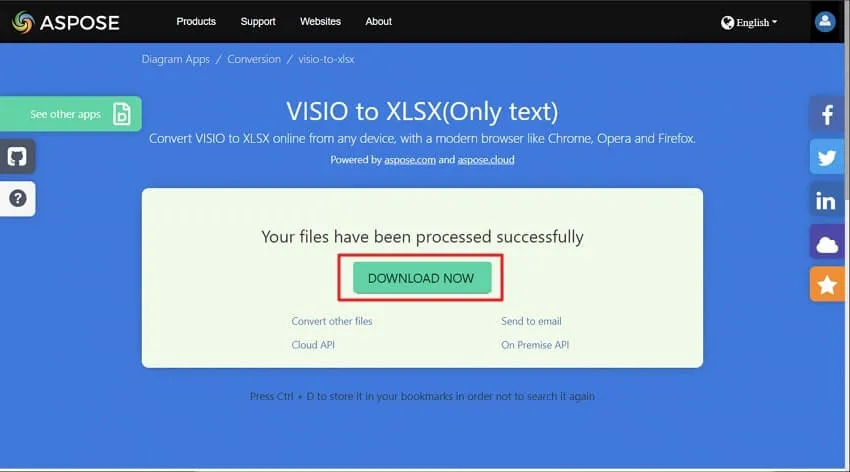
Considerazioni Finali
In sintesi, la conversione da Visio a Excel può portare vari benefici, tra cui una migliore collaborazione e flessibilità nella personalizzazione e nella presentazione. Convertendo i diagrammi da Visio a Excel, sarà possibile condividere i diagrammi facilmente e gestirli secondo le proprie necessità. Tuttavia, UPDF PDF Editor si distingue per essere raccomandazione principale quando si tratta di scegliere il miglior strumento di conversione disponibile.
UPDF non solo fornisce un convertitore PDF semplice e sicuro, ma offre anche una serie di funzionalità per ottimizzare il processo di conversione. Ciò che rende UPDF ancora più impressionante sono le sue funzionalità AI integrate. Questi strumenti AI ti permetteranno di riassumere, spiegare e tradurre i tuoi PDF, migliorando la produttività e rendendo il tuo lavoro più fluido. Provalo subito!
Windows • macOS • iOS • Android 100% sicuro
 UPDF
UPDF
 UPDF per Windows
UPDF per Windows UPDF per Mac
UPDF per Mac UPDF per iPhone/iPad
UPDF per iPhone/iPad UPDF per Android
UPDF per Android UPDF AI Online
UPDF AI Online UPDF Sign
UPDF Sign Leggi PDF
Leggi PDF Annota PDF
Annota PDF Modifica PDF
Modifica PDF Converti PDF
Converti PDF Crea PDF
Crea PDF Comprimi PDF
Comprimi PDF Organizza PDF
Organizza PDF Unisci PDF
Unisci PDF Dividi PDF
Dividi PDF Ritaglia PDF
Ritaglia PDF Rimuovi pagine
Rimuovi pagine Ruota PDF
Ruota PDF Firma PDF
Firma PDF Modulo PDF
Modulo PDF Confronta PDF
Confronta PDF Proteggi PDF
Proteggi PDF Stampa PDF
Stampa PDF Batch PDF
Batch PDF OCR
OCR UPDF Cloud
UPDF Cloud Cos'è UPDF AI
Cos'è UPDF AI Revisione di UPDF AI
Revisione di UPDF AI FAQ su UPDF AI
FAQ su UPDF AI Riassumi PDF
Riassumi PDF Traduci PDF
Traduci PDF Spiega PDF
Spiega PDF Chat con PDF
Chat con PDF Chat con immagine
Chat con immagine Da PDF a Mappa mentale
Da PDF a Mappa mentale Chat con AI
Chat con AI Guida Utente
Guida Utente Specifiche Tecniche
Specifiche Tecniche Aggiornamenti
Aggiornamenti Domande Frequenti
Domande Frequenti Trucchi per UPDF
Trucchi per UPDF Blog
Blog News
News Recensioni di UPDF
Recensioni di UPDF Download
Download Contattaci
Contattaci